一加(OnePlus) OnePlus 7 Pro 线刷详细图解,MsmDownloadTool工具高通9008底层救砖教程
-
工具简介:
MSMDownloadTool是一个通用的一加手机线刷工具,适合高通芯片组方案手机,支持SMT下载模式和售后升级模式,支持连接多个一加手机批量刷机,通过刷机,可以实现一加手机救砖、清账户、清密码的功能,解决一加手机遇到的各种问题。
-
注意事项:
-
刷机会清除所有数据,包括话机密码,提前做好备份。
-
手机电量建议在30%以上。
-
刷机途中不要触碰手机或者开机键。
-
台式机刷机建议使用后置USB口。
-
刷机前建议看完教程再进行操作,事半功倍。
-
准备工作:
-
一台Windows系统PC一台,64位系统优先。
- 视频参考教程:
- 下面是图文参考教程:
步骤 1 安装驱动


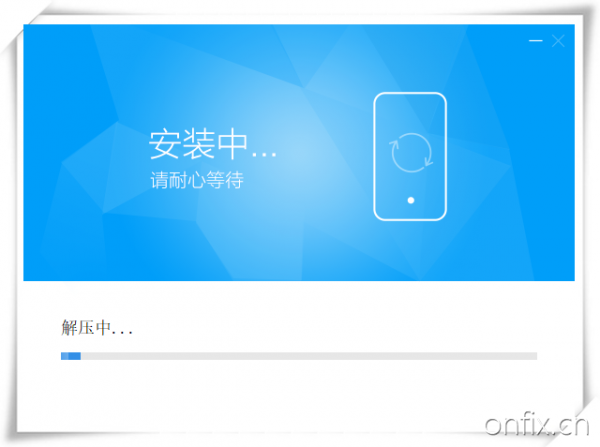
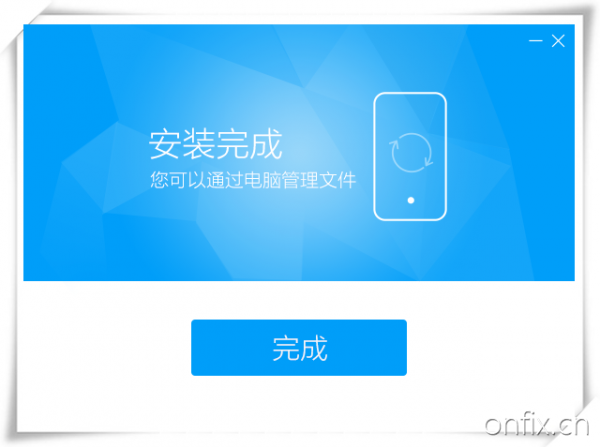
-
驱动由vivo官方提供的,一加也通用,已经签名安装方便,更适合64的系统,更适合新手使用,所以强烈推荐。
-
如果你刷过其他高通的手机,可以略过这步,因为高通驱动通用、通用、通用。
步骤 1 运行刷机工具
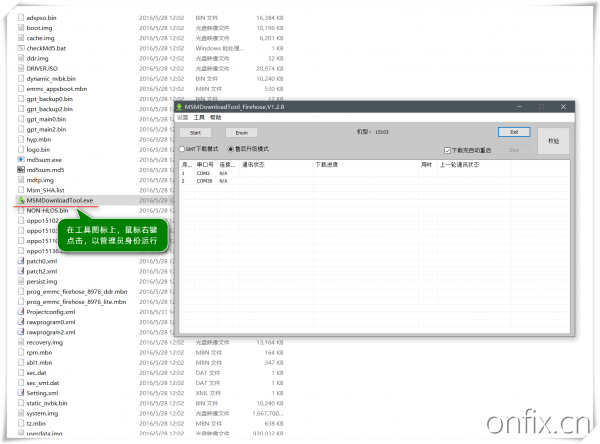
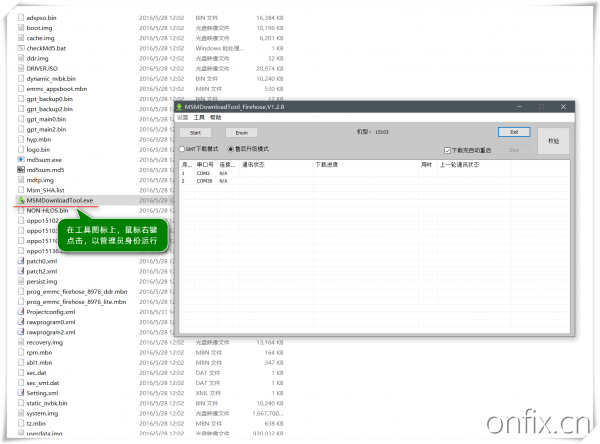

-
解压下载好的固件包,在刷机工具上点击右键“以管理员身份运行”,这个很重要以免刷机途中报错。
-
高版本工具有选项,选择“Other”再点击“Next”即可
步骤 1 手机进入刷机模式
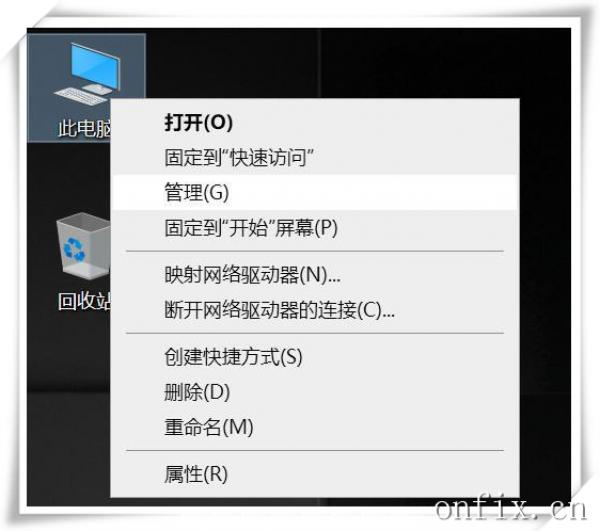
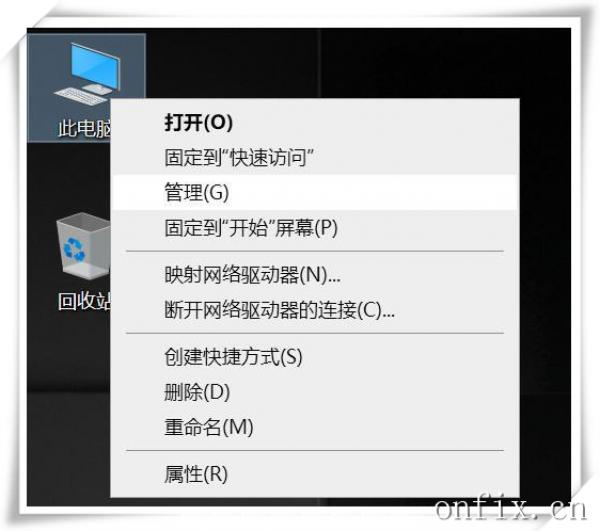
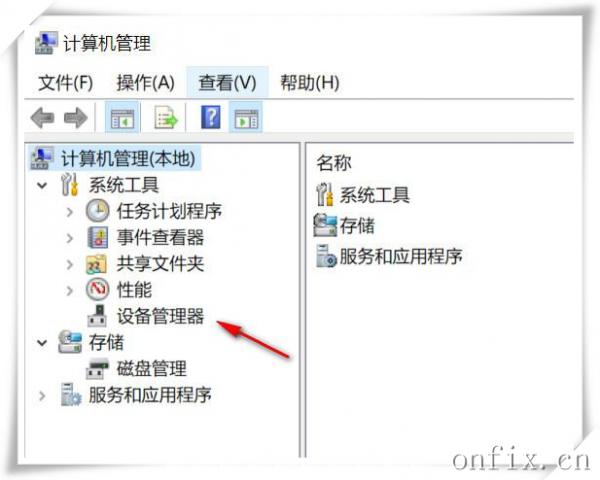
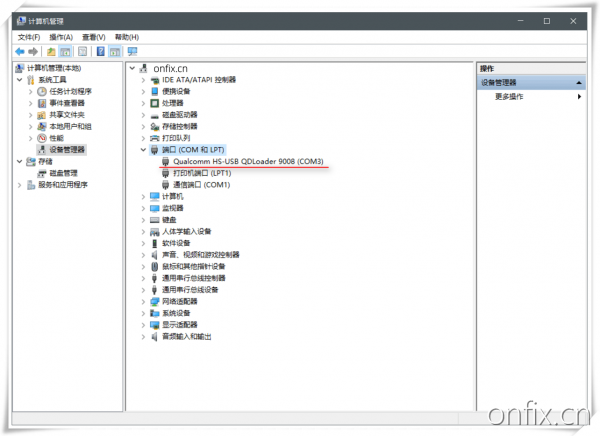
-
如图打开设备管理器
-
手机彻底关机(最好是电池拆掉,重新安装),同时按住【音量上键】+【音量下键】然后插入USB线。注意此时屏幕无任何显示。
-
当看到设备管理器中识别到了"Qualcomm HS-USB QDLoader 9008"的端口就可以松手了。
-
注意:端口必须是Qualcomm HS-USB QDLoader 9008这个名字(COM后面数字可以不同),不是的话请检查驱动,否则可能刷机会有报错
步骤 1 开始刷机
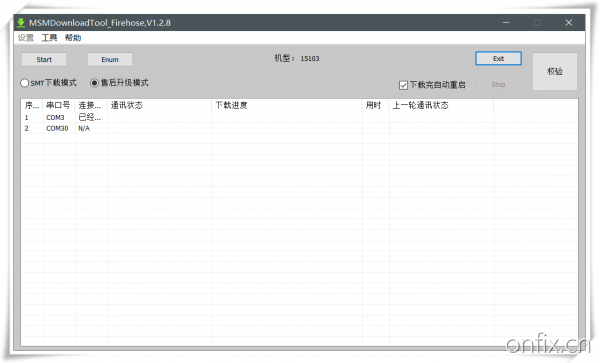
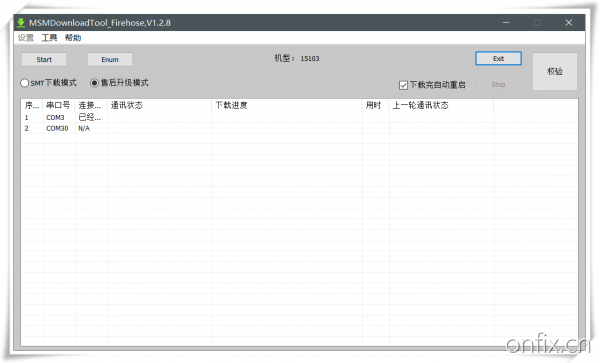
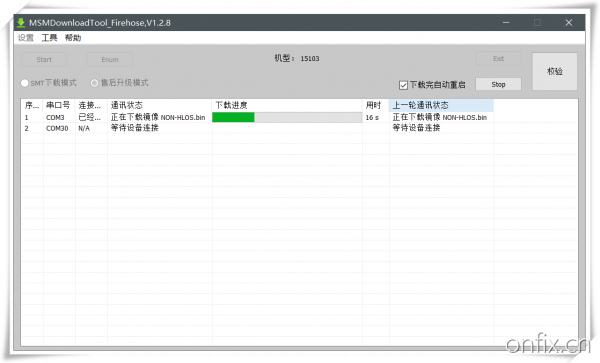
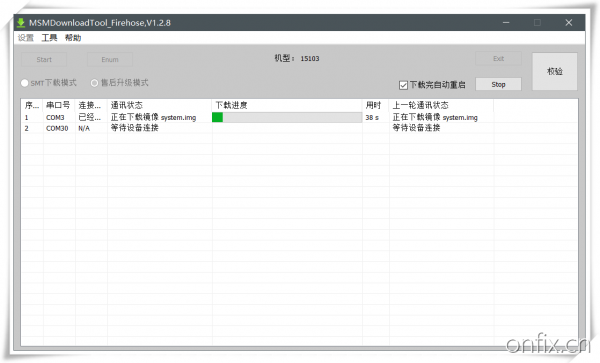
-
设备管理器中识别到“Qualcomm HS-USB QDLoader 9008”的同时,刷机工具中也已经识别到了“COM设备”有的需要向下滑动才能看到。
-
识别到了“COM设备”点击【Start】就开始刷机了
-
刷机途中请勿触碰手机
步骤 1 刷机成功
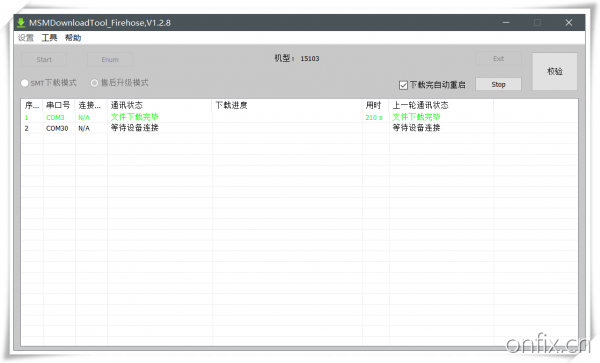
-
直到工具提示“文件下载完毕”或者“USB下载完成”的绿色字样,就表示刷机成功了
-
拔下数据线,并长按开机键直到显示Logo或者震动后松手,刷机后第一次开机时间比较长,以后在开机就好了,请耐心等待。
步骤 1 线刷常见报错解决方法


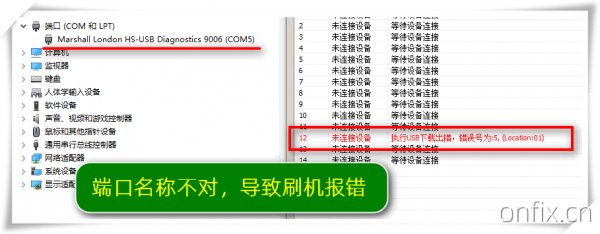

-
端口名字与图中要一样,端口前不能有叹号,否则可能刷机报错,如果名字不符或者有叹号,重新返回第一步安装驱动
-
要以管理员身份运行刷机工具,否则刷机途中可能报错,没关系重新来过即可。
-
如果刷机报错,一定要彻底关机(最好是电池拆掉,重新安装)再重新操作,要不9008端口可能无响应,无法在刷机